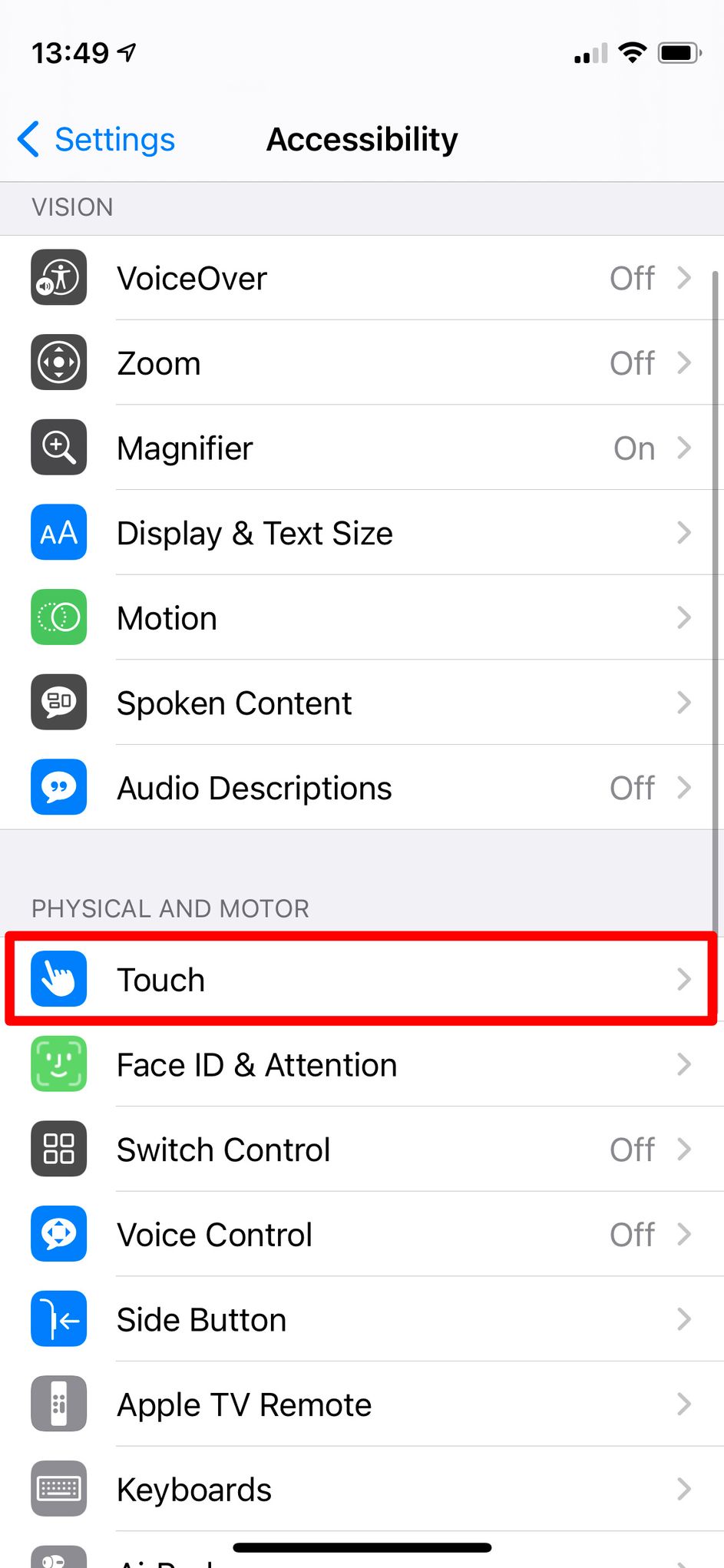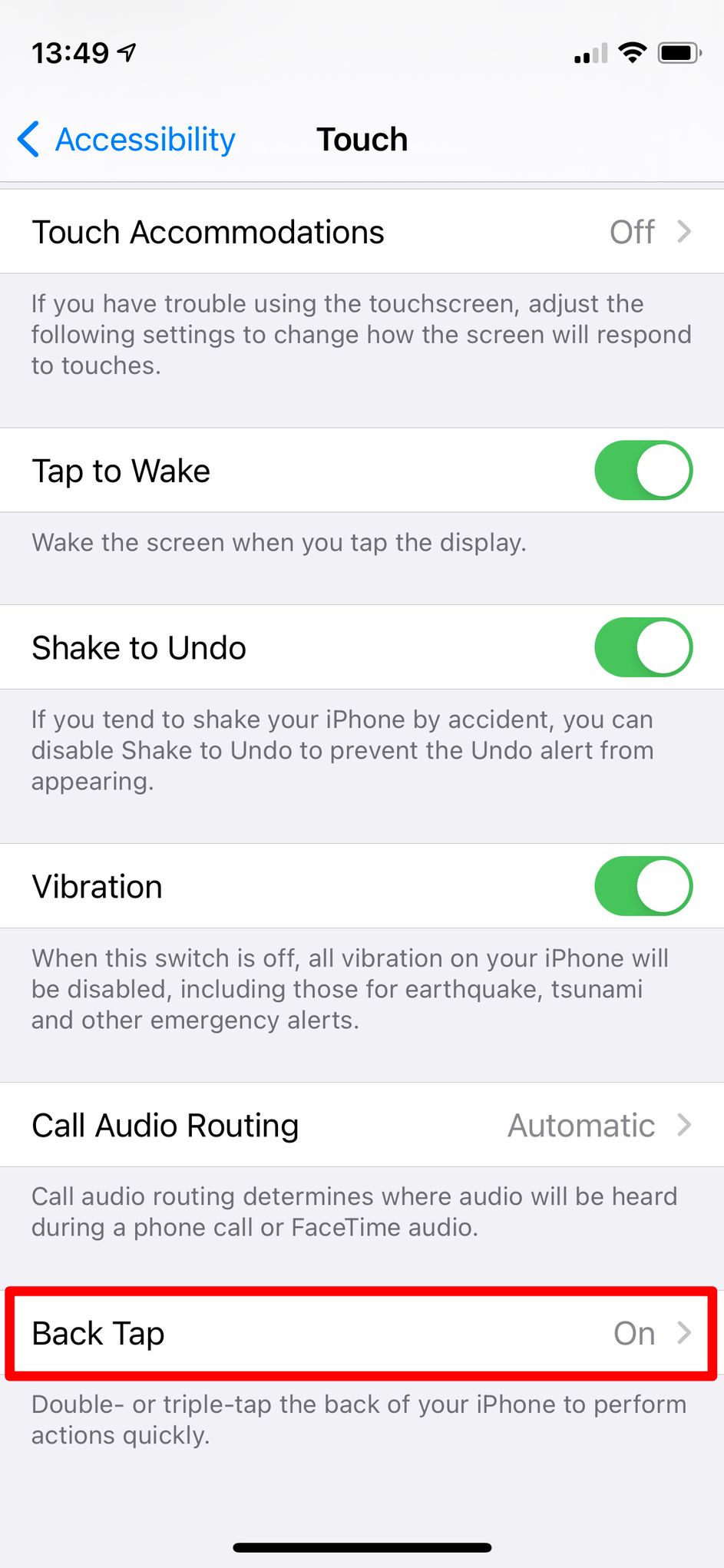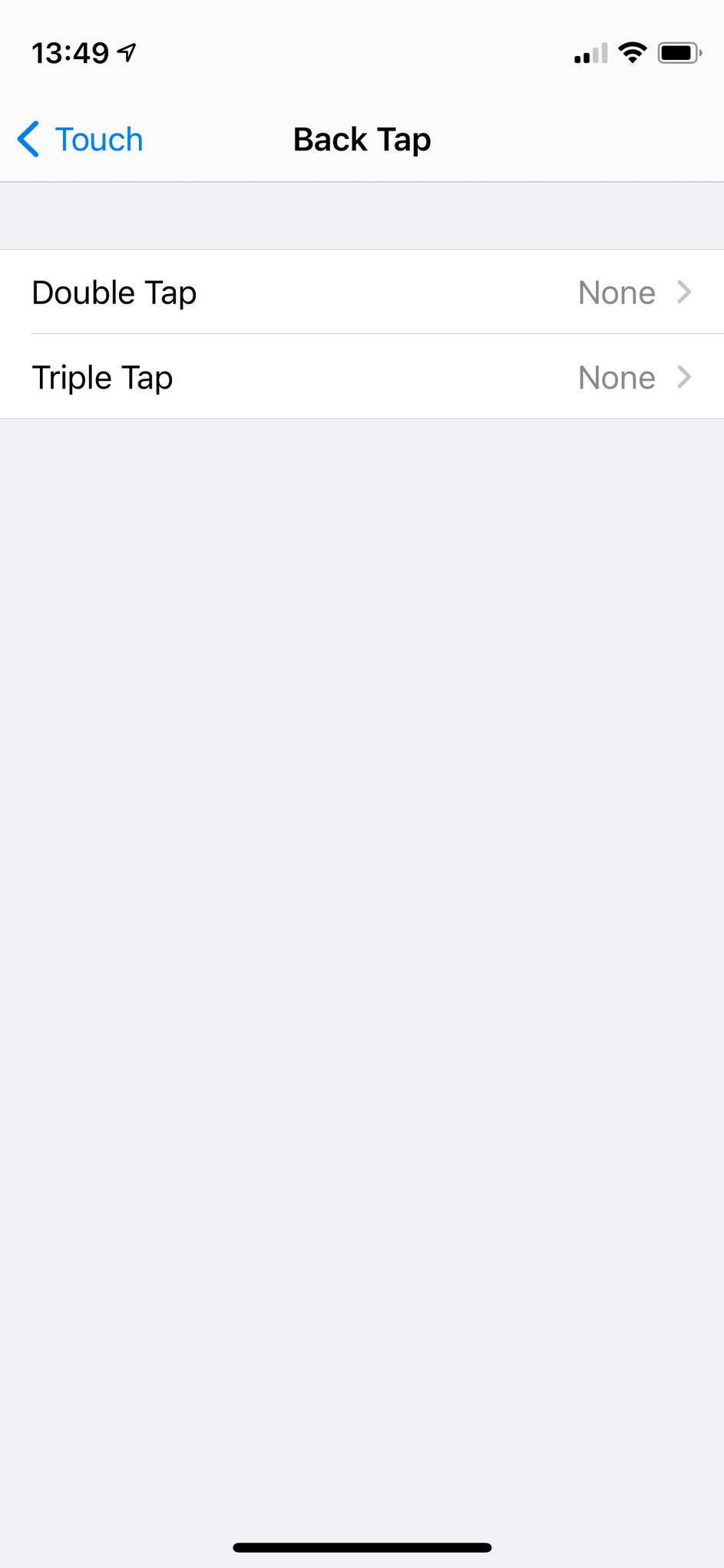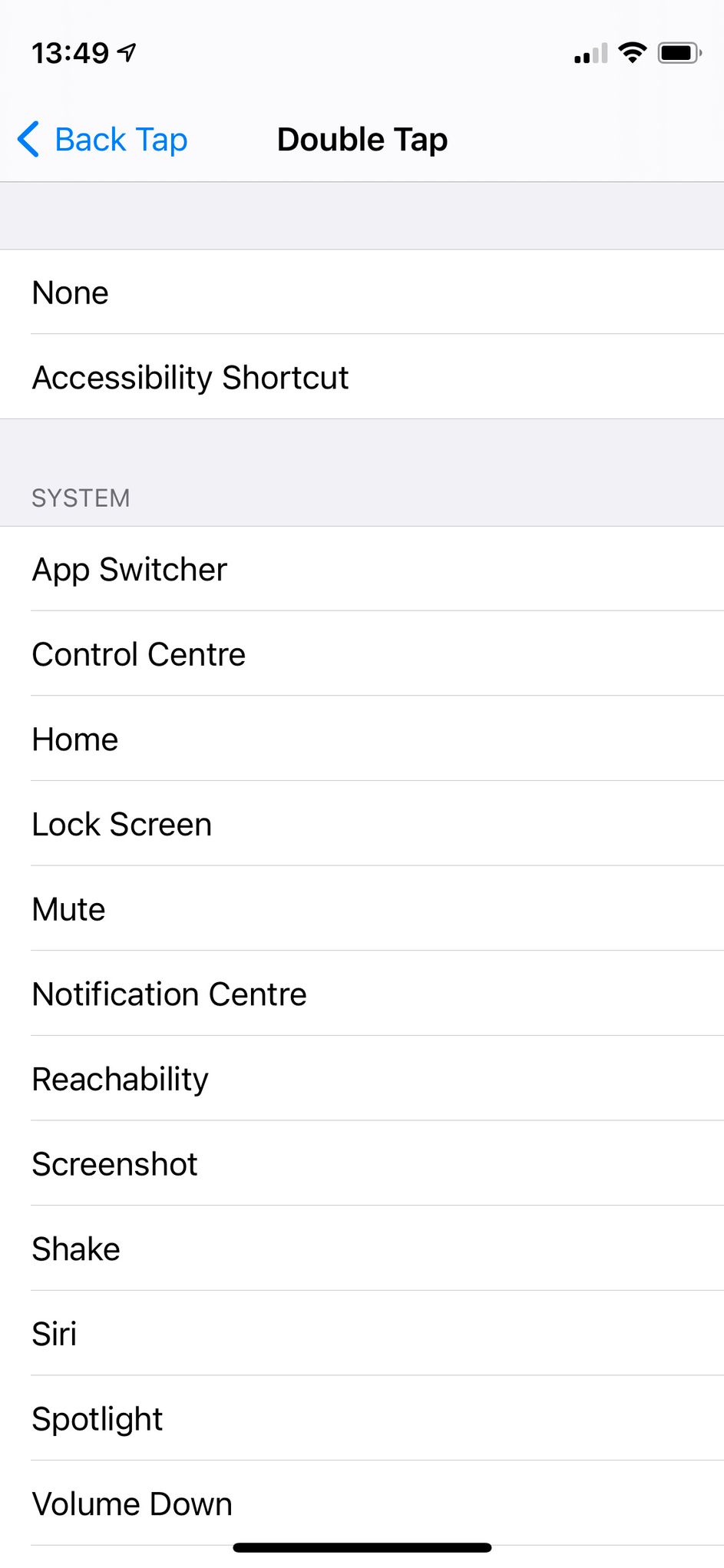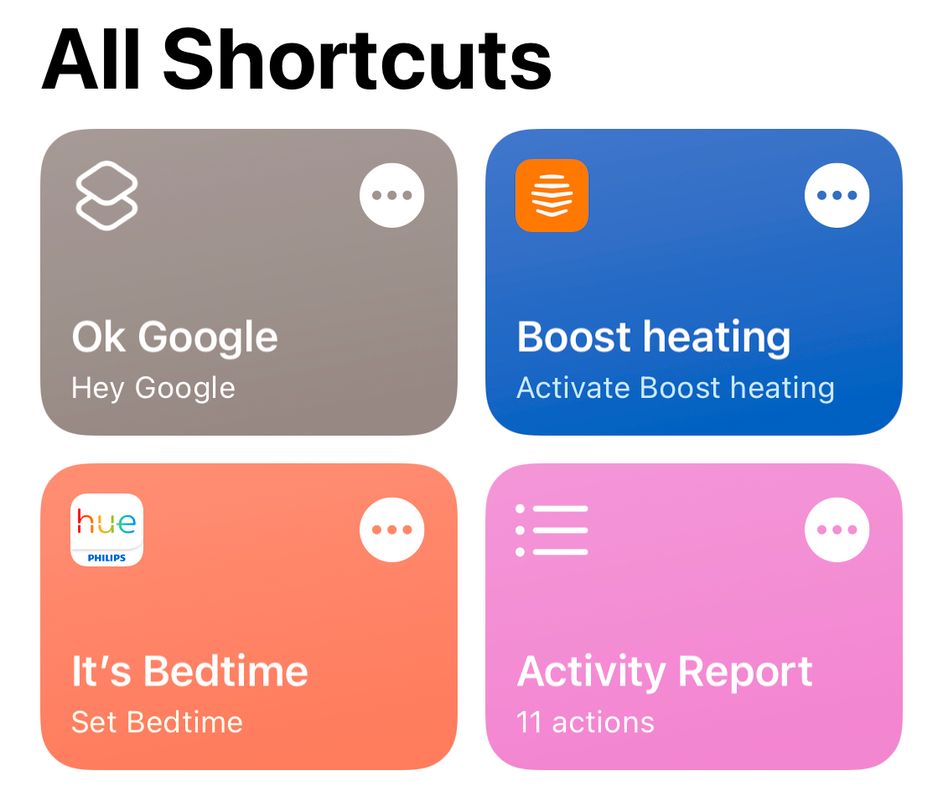- Как отключить возможность включения экрана касанием на iPhone 12, 12 Pro, 11 Pro, 11, XS, XR и X
- Как отключить возможность включения экрана касанием на iPhone 12, iPhone 12 mini, iPhone 12 Pro, iPhone 11 Pro, iPhone 11, iPhone XS, iPhone XR и iPhone X.
- Halo Back — защита для iPhone и кнопка «Назад» в довесок
- Лонгриды для вас
- Как разблокировать секретную кнопку на iPhone при помощи нажатия сзади
- Что такое Back Tap?
- Какие аппараты могут использовать Back Tap?
- Проблемы в работе Back Tap
- Как активировать Back Tap на iPhone
- Какие действия лучше всего подходят для Back Tap?
- Дополнительная настройка Back Tap при помощи команд
- Back Tap — скрытый бриллиант iPhone
Как отключить возможность включения экрана касанием на iPhone 12, 12 Pro, 11 Pro, 11, XS, XR и X
Включение экрана двойным постукиванием по нему стало популярной функцией многих аппаратов на Android. С ее помощью оказалось возможным быстро активировать устройство, не нащупывая спрятанной сбоку или сверху кнопки питания. В iPhone такой проблемы изначально не было – аппарат всегда можно было включить с помощью кнопки Домой. Но начиная с iPhone X такая кнопка исчезла.
Но пользователям взамен дали возможность активировать дисплей с помощью простого касания. Это позволяло быстро просмотреть уведомления на заблокированном еще экране, просмотреть виджеты и открыть Пункт управления.
Функция Выход из сна касанием оказалась лаконичной и удобной. Тем не менее с ней связана одна проблема – оказалось легко разбудить смартфон случайным и нежелательным прикосновением. Со временем работа в таком режиме может привести к ускоренному разряду батареи. Каждый раз для включения экрана требуется энергия, а пользователь может и не подозревать о постоянном включении-выключении экрана устройства, лежащего, например, в сумке. Но существует возможность отключения этой функции, что понадобится не использующим ее пользователям.
Функция Выход из сна касанием является эксклюзивной для iPhone 12, iPhone 12 mini, iPhone 12 Pro, iPhone 11 Pro, iPhone 11, iPhone XS, iPhone XR и iPhone X.
Как отключить возможность включения экрана касанием на iPhone 12, iPhone 12 mini, iPhone 12 Pro, iPhone 11 Pro, iPhone 11, iPhone XS, iPhone XR и iPhone X.
1. Перейдите в приложение «Настройки».
2. Перейдите раздел «Универсальный доступ».
3. Откройте меню Касание и установите переключатель Выход из сна касанием в положение Выключено, чтобы деактивировать эту функцию.
Теперь после блокировки iPhone простое нажатие на экран не приведет к его активации.
Схема пользования устройством не особенно изменится с отключением этой функции – iPhone все равно будет автоматически включать экран с блокировкой, когда пользователь берет смартфон в руки. Эта функция аппаратов на iOS называется Поднятие для активации (подробно) и доступна на любых iPhone, начиная с iPhone 6s. Ее тоже можно включить или выключить в меню Настройки → Экран и яркость.
Источник
Halo Back — защита для iPhone и кнопка «Назад» в довесок
Одно из самых заметных преимуществ смартфонов на базе Android перед iPhone состоит в наличии наэкранных кнопок для навигации по системе. Например, благодаря одной из них можно вернуться к предыдущему экрану из любого запущенного приложения. Стартап Haloband создал проект на Kickstarter, который позволит не только подарить вашему iPhone эту кнопку, но и защитить его дисплей.
Новости, статьи и анонсы публикаций
Свободное общение и обсуждение материалов
Лонгриды для вас
Одно время у Apple вообще не было компактных смартфонов, а теперь поговаривают, что их стало даже слишком много. Но это не так. Разберёмся, зачем вообще нужны iPhone 12 mini и iPhone SE и кому они подойдут
Apple планирует оснастить Apple Watch встроенным термометром для измерения температуры, неинвазивным глюкометром для измерения уровня сахара в крови и тонометром для замера артериального давления. Правда, не в этом году и скорее всего даже не в следующем
Многие родители сталкиваются с вопросом покупки топовой техники для своих детей. Одни считают, что дорогой телефон ребенку не нужен, другие покупают лучшие гаджеты. О том, стоит ли покупать топовую технику для своих детей постарались рассказать в нашей статье.
Источник
Как разблокировать секретную кнопку на iPhone при помощи нажатия сзади
Вы знали, что на iPhone есть скрытая кнопка, которая располагается на обратной стороне корпуса? Сейчас мы рассмотрим, как ей пользоваться.
На обратной стороне корпуса смартфонов iPhone есть секретная кнопка. Её нельзя увидеть, но можно активировать, нажав на заднюю сторону аппарата два или три раза.
Чтобы это произошло, нужно включить функцию «Нажатие сзади» (Back Tap) в настройках специальных возможностей. После этого секретная кнопка может использоваться для самых разнообразных задач.
Что такое Back Tap?
Back Tap представляет собой функцию специальных возможностей iPhone, появившуюся в системе iOS 14. После её активации можно использовать двойное или тройное нажатие по обратной стороне корпуса iPhone.
Таким образом можно делать снимки экрана, открывать центр управления, включать доступность экрана (Reachability), выполнять разные другие задачи. Можно поставить два разных действия на двойное и тройное нажатие.
Также можно использовать этот жест для активации ассистента Siri при помощи приложения Shortcuts, что расширяет функциональность ещё больше.
Какие аппараты могут использовать Back Tap?
В отличие от других полезных функций специальных возможностей iOS, Back Tap есть не на каждой модели iPhone. Даже если у вас установлена последняя версия операционной системы, нужен один из следующих аппаратов:
- iPhone 12, 12 mini, 12 Pro, 12 Pro Max
- iPhone 11, 11 Pro, 11 Pro Max
- iPhone X, XR, XS, XS Max
- iPhone 8 или 8 Plus
Это означает, что Back Tap не поддерживается на аппаратах более старых по сравнению с iPhone 8. Также нельзя воспользоваться этой функцией на iPhone SE 2-го поколения, хотя этот аппарат появился в один год с iPhone 12.
Проблемы в работе Back Tap
К сожалению, данную функцию нельзя назвать беспроблемной. В отличие от традиционных кнопок, она работает за счёт ощущения вибрации или движения вокруг аппарата. Это может привести к случайной активации функции, когда вы не хотели этого делать.
Может оказаться, что чехол вашего аппарата слишком толстый для использования Back Tap. Это относится не ко всем чехлам, некоторые работают отлично. Если же функция не срабатывает, попробуйте снять чехол.
Чем дольше существует данная функция, тем лучше должна различаться разница между намеренными и случайными нажатиями.
Как активировать Back Tap на iPhone
- Откройте Системные настройки > Специальные возможности.
- В разделе «Физическая активность и движение» (Physical and Motor) нажмите «Сенсор».
- Прокрутите вниз и выберите Back Tap.
- Нажмите «Двойное нажатие» и «Тройное нажатие» для установки действий на них.
Какие действия лучше всего подходят для Back Tap?
По умолчанию Apple предлагает пару десятков действий для активации при помощи Back Tap. Они разделены по категориям «Система», «Специальные возможности» и «Жесты прокручивания».
Среди наиболее интересных действий Back Tap можно назвать следующие:
- Переключатель приложений
- Заглушение
- Доступность
- Снимки экрана
- Spotlight
Дополнительная настройка Back Tap при помощи команд
Вместе с действиями Back Tap по умолчанию можно использовать команды из приложения Shortcuts. Нужно создать команду, которую вы хотите использовать, причём возможности довольно широкие.
После создания команды выберите её из списка под действиями Back Tap по умолчанию в настройках «Специальные возможности».
Ниже представлены некоторые интересные команды для использования с Back Tap:
- Запуск поиска Google
- Управление умным термостатом
- Подключение умного света дома
- Получение отчёта активности из приложения «Здоровье»
- Запуск менеджера паролей
Чтобы вывести Back Tap на новый уровень, нужно задать дополнительную команду для выполнения в зависимости от местоположения, времени дня, подключения Bluetooth и т.д.
С этими командами можно использовать одинаковые действия Back Tap для:
- Заглушения iPhone на работе или для запуска музыки в парке
- Включения света по вечерам или отключения днём
- Запуска карт при подключении к автомобильной системе или запуска музыки при подключении к домашнему динамику
Доступные с этими командами варианты ограничены только вашим воображением и способностью создавать сложные процессы внутри приложения Shortcuts.
Back Tap — скрытый бриллиант iPhone
Вы могли не заметить функцию Back Tap при обновлении вашего аппарата до iOS 14, поскольку она не рекламируется и скрыта в меню «Специальные возможности». На самом деле это очень удобная опция, которая даёт две дополнительные кнопки для выполнения действий по вашему усмотрению. Настройте её как вам удобно и работать с iPhone станет ещё интересней.
Источник